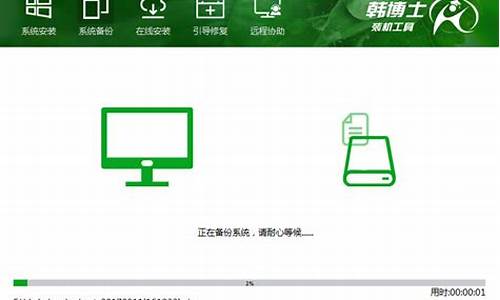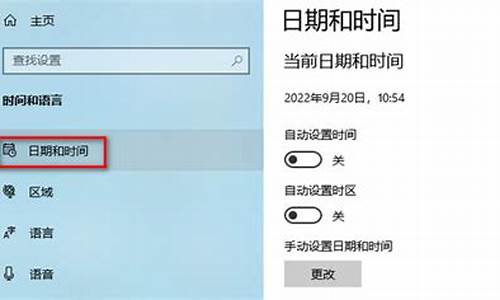win8怎么打开系统保护-win8系统电脑系统保护
1.Win8系统如何使用命令提示符修改IP地址保护电脑安全
2.win8系统ie保护模式是什么?win8系统开启或关闭ie保护模式教程
Win8系统如何使用命令提示符修改IP地址保护电脑安全

现在电脑安全问题成为大家最为关心的话题了,保护win8纯净版系统安全的方法有很多种,比如:开机设置密码,设置访问权限等等。但是今天小编向大家介绍修改IP地址保护电脑安全的方法,其实修改IP地址的方法有很多,很早之前小编有介绍过win8系统怎么修改ip地址。本文小编教大家一款更加简单的方法,使用命令提示符修改IP地址,感兴趣或有需要的用户一起学习下。
具体方法如下:
1、打开命令提示符,输入netsh后回车
2、接着输入interface后回车
3、输入ip,回车
4、输入setaddress“连接名称”static新IP地址子网掩码网关1,然后回车
注意,上述命令需要按照用户要求进行修改,连接名称可以参照“网络连接”中的名称修改,支持中文,但引号要用英文版。每项之间都要有空格,最后要输入“1”,代表确定。可参照以下示例:
setaddress“以太网3”static192.168.1.108255.255.255.0192.168.0.11
5、也可以把以上命令一次性输入,但要确保不换行:netshinterfaceipsetaddress“连接名称”static新IP地址子网掩码网关1
示例:netshinterfaceipsetaddress“以太网3”static192.168.1.108255.255.255.0192.168.0.11
另外,也可以用类似命令来修改DNS,格式与上面相同,只要把“address”换成“dns”即可:netshinterfaceipsetdns“以太网3”staticDNS地址
需要注意的是,修改之后系统IP就变为静态。如果不符合用户需求,可以通过系统自带的网络“疑难解答”进行自动修复,恢复动态IP。当然,也可以通过命令netshinterfaceipsetaddress“连接名称”dhcp来恢复IP地址;同理,DNS地址也可以通过命令netshinterfaceipsetdns“连接名称”dhcp来恢复。
上述介绍就是Win8系统使用命令提示符修改IP地址保护电脑安全的方法,简单实用的方法,有需要的用户可以掌握修改IP地址,希望能够帮助到大家!
win8系统ie保护模式是什么?win8系统开启或关闭ie保护模式教程
win8系统ie保护模式是对网页浏览,包括一些网页插件的安全保护模式。windows系统自带ie浏览器,包括现在很多浏览器内核都是用ie内核,一些安全机制也参考了ie的保护模式。那么ie保护模式是什么?小编以w8纯净版64系统为例,向大家介绍开启或关闭ie保护模式教程。
ie保护模式是什么?
IE浏览器的保护模式是是类似用户帐号控制(UAC)的一种安全功能。在保护模式下,通过限制运行在IE进程下的代码不能修改系统部分文件,从而来保护计算机的安全。这样,即使一个恶意网页利用了IE或IE插件中的一个代码注入漏洞,注入的代码也不能够对系统造成破坏。
具体步骤:
1、在IE命令栏或右上角点击“工具”按钮,选择“Internet选项”;
2、选择“安全”选项卡,勾选“启用保护模式”,“确定”后关闭所有网页,重新打开即可生效。
3、进入了安全选项可以看到了“启动保护模式”如果关闭和开启只要在前面的勾选。
按照上述三个步骤即可完成了,简单实用的方法,大家可以根据个人需求选择开启或关闭ie保护模式。
声明:本站所有文章资源内容,如无特殊说明或标注,均为采集网络资源。如若本站内容侵犯了原著者的合法权益,可联系本站删除。